Разблокируйте Apple ID, удалите пароль экрана, обойдите время сканирования.
- Разблокировать Apple ID
- Обойти блокировку активации iCloud
- Инструмент разблокировки Doulci iCloud
- Заводская разблокировка iPhone
- Обойти пароль iPhone
- Сбросить пароль iPhone
- Разблокировать Apple ID
- Разблокировка iPhone 8 / 8Plus
- Удаление блокировки iCloud
- Разблокировка iCloud Делюкс
- iPhone Screen Lock
- Разблокировать айпад
- Разблокировать iPhone SE
- Разблокировать Tmobile iPhone
- Удалить пароль Apple ID
Как сбросить настройки сети на iPad [2 основных метода]
 Обновлено Лиза Оу / 05 марта 2024 г. 16:30
Обновлено Лиза Оу / 05 марта 2024 г. 16:30Нашим устройствам Apple, таким как iPad, нужна сеть для доступа к Интернету, сотовым данным и многому другому. Упомянутые устройства также могут испытывать неизбежные проблемы с сетью. Это может быть связано с системными ошибками, сбоями, настройками сети и т. д. В этом случае необходимо выполнить процесс сброса сети iPad.
Судя по названию самой процедуры, вы сбросите настройки сети, установленные на вашем iPad. Настройки сети будут восстановлены по умолчанию. Вопрос в том, как ты это сделаешь? Ниже приведены подробные методы его выполнения. Пожалуйста, откройте для себя их с помощью бонусного совета, прокрутив вниз.
![Забыли пароль iPhone — как сбросить настройки сети на iPad [2 основных метода]](https://www.fonelab.com/images/ios-system-recovery/ipad-reset-network-settings/ipad-reset-network-settings.jpg)

Список руководств
Часть 1. Как сбросить настройки сети на iPad
Хорошая вещь в сбросе настроек сети заключается в том, что ваш iPad имеет 2 способа сделать это по умолчанию. Вы можете использовать функцию «Сбросить настройки сети», которая является основным способом выполнения действия. Кроме того, вы можете использовать функцию «Стереть все содержимое и настройки». Возможно, вам интересно узнать об их различиях. Давайте узнаем их и дополнительную информацию, прокрутив вниз.
FoneLab позволяет переводить iPhone / iPad / iPod из режима DFU, режима восстановления, логотипа Apple, режима наушников и т. Д. В нормальное состояние без потери данных.
- Исправить отключенные проблемы системы iOS.
- Извлечение данных с отключенных устройств iOS без потери данных.
- Это безопасно и просто в использовании.
Способ по умолчанию 1. Используйте сброс настроек сети.
Всякий раз, когда на наших устройствах, таких как iPad, возникают неисправности, лучше сосредоточиться на основной проблеме, не затрагивая другие функции или инструменты. В этом случае использование функции «Сбросить настройки сети» является наиболее рекомендуемым способом сбросить настройки сети iPad и устранить определенные проблемы. Это основной метод, который Apple рекомендует для этой процедуры. Хотите знать, как выполняется этот процесс? Пожалуйста, следуйте подробным инструкциям ниже, которые мы подготовили для вас. Двигаться дальше.
Шаг 1Возьмите свой iPad и разблокируйте его, если он содержит пароль. Мы предполагаем, что после этого вы будете перенаправлены в начальный интерфейс, раздел «Главный экран». Пожалуйста, найдите Настройки приложение и коснитесь значка, чтобы открыть его на iPad.
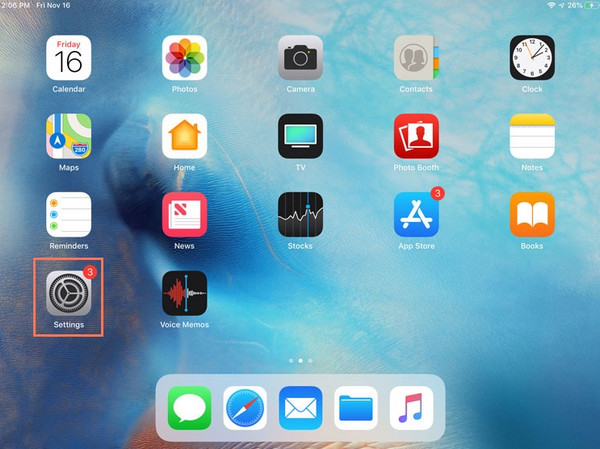
Шаг 2Теперь вы увидите множество функций, позволяющих настроить iPad в зависимости от ваших предпочтений. Пожалуйста, проведите по экрану до конца вниз и коснитесь значка Общие кнопку на главном интерфейсе. Затем вы будете перенаправлены на новый интерфейс и увидите наиболее важные настройки вашего iPad.
Шаг 3Пожалуйста, выберите Перенос или сброс iPad кнопка внизу. Позже вы будете перенаправлены в интерфейс, где увидите функцию, которую будете использовать для сброса сетевых настроек iPad.
Шаг 4Нажмите Сброс кнопка внизу. После этого на экране вашего iPad отобразятся 5 функций. Он включает в себя Сбросить все настройки, «Сбросить настройки сети», «Сбросить словарь клавиатуры», «Сбросить макет главного экрана» и «Сбросить параметры местоположения и конфиденциальности». Среди них выберите, пожалуйста, Сброс настройки сети особенность. Позже iPad загрузится в течение нескольких секунд, и настройки сети будут установлены по умолчанию.
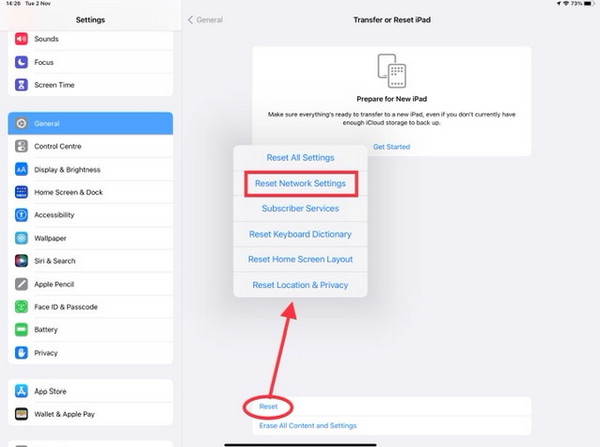
FoneLab позволяет переводить iPhone / iPad / iPod из режима DFU, режима восстановления, логотипа Apple, режима наушников и т. Д. В нормальное состояние без потери данных.
- Исправить отключенные проблемы системы iOS.
- Извлечение данных с отключенных устройств iOS без потери данных.
- Это безопасно и просто в использовании.
Способ по умолчанию 2. Используйте «Стереть все содержимое и настройки».
Этот способ является противоположностью предыдущего метода, описанного выше. Используя функцию «Стереть все содержимое и настройки», можно удалить настройки сети через сброс настроек на вашем iPad. Однако он включает в себя все имеющиеся в нем настройки iPad. Кроме того, этот метод является наименее рекомендуемым среди всех процедур, которые вы можете выполнить. Причина в том, что он удалит все сохраненные данные на вашем iPad.
Но если вы не можете не воспользоваться процедурой, лучше сделайте резервную копию всех данных на вашем iPad. Это делается для того, чтобы избежать их окончательного удаления. После этого вы сможете восстановить их на своем iPad. Кроме того, процедуры предыдущего и текущего методов практически одинаковы. Единственное отличие – мало кнопок.
В любом случае, пожалуйста, следуйте подробным инструкциям ниже по этой функции. Двигаться дальше.
Шаг 1Пожалуйста, запустите Настройки приложение на iPad, коснувшись значка в главном интерфейсе. После этого вы увидите множество опций со значками на начальном экране. Пожалуйста, выберите Общие кнопку, чтобы увидеть больше вариантов.
Шаг 2Теперь, пожалуйста, выберите Перенос или сброс iPad внизу. После этого вы будете перенаправлены на новый интерфейс. Среди всех вариантов выберите Стереть контент и настройки значок внизу. Чтобы выполнить процесс, коснитесь диалогового окна подтверждения на экране.
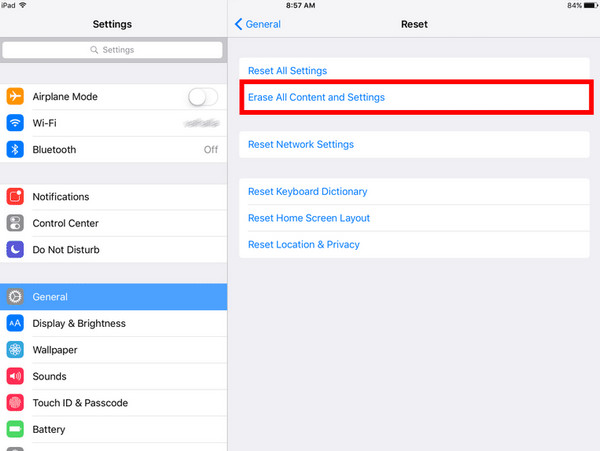
Часть 2. Как исправить проблемы с сетью на iPad с помощью FoneLab iOS System Recovery
Обычно вы сбрасываете сетевые настройки iPad, потому что сталкиваетесь с неисправностями, связанными с этим. Альтернативно вы можете использовать FoneLab iOS Восстановление системы чтобы исправить проблемы с сетью на вашем iPad. Он поддерживает все типы устройств и версий iOS. Вы можете использовать 2 режима ремонта: стандартный режим и расширенный режим. Если вы используете стандартный режим, инструмент восстановит iPad без потери данных. С другой стороны, использование расширенного режима исправит iPad, но удалит все сохраненные данные. Вы хотите знать, как FoneLab iOS Восстановление системы работает? Пожалуйста, следуйте подробным инструкциям ниже. Двигаться дальше.
FoneLab позволяет переводить iPhone / iPad / iPod из режима DFU, режима восстановления, логотипа Apple, режима наушников и т. Д. В нормальное состояние без потери данных.
- Исправить отключенные проблемы системы iOS.
- Извлечение данных с отключенных устройств iOS без потери данных.
- Это безопасно и просто в использовании.
Шаг 1Загрузите инструмент на свой компьютер. Для этого зайдите на официальный сайт и выберите Бесплатная загрузка кнопка. Настройте его и запустите позже.

Шаг 2Пожалуйста, отметьте Start значок внизу справа. Позже подключите iPad к программному обеспечению через компьютер. Для подключения iPad к компьютеру вам понадобится исправный кабель Lightning.
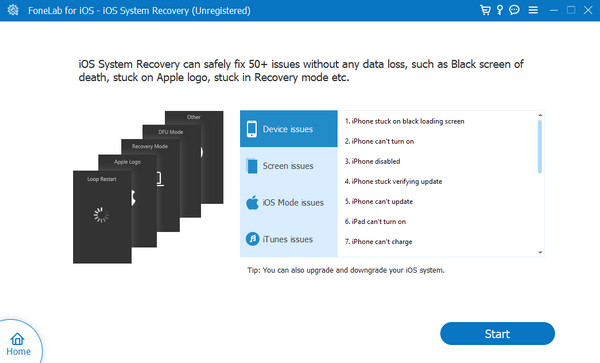
Шаг 3Теперь выберите один из двух режимов ремонта, которые мы объяснили. Позже нажмите кнопку подтвердить кнопку, чтобы применить параметры.
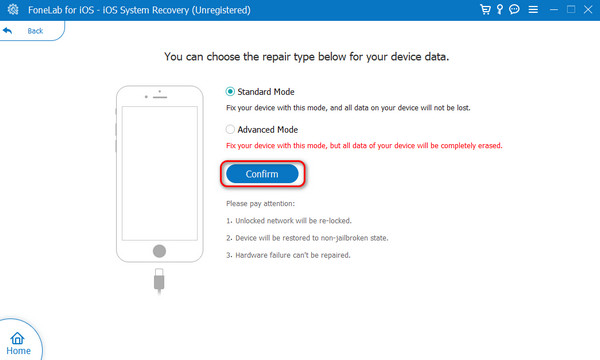
Шаг 4Процесс переводим iPad в режим восстановления будет показано на экране. Пожалуйста, следуйте за ним и нажмите кнопку Оптимизировать or Ремонт Кнопка, чтобы исправить проблемы с сетью iPad.
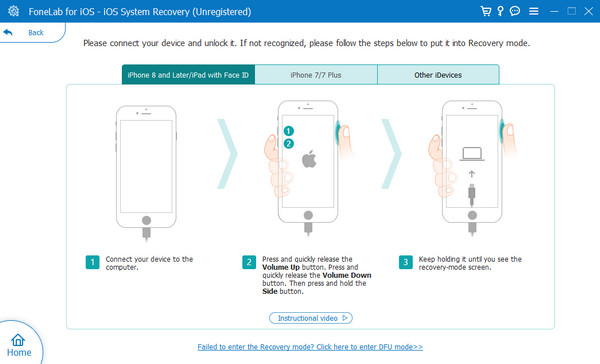
FoneLab позволяет переводить iPhone / iPad / iPod из режима DFU, режима восстановления, логотипа Apple, режима наушников и т. Д. В нормальное состояние без потери данных.
- Исправить отключенные проблемы системы iOS.
- Извлечение данных с отключенных устройств iOS без потери данных.
- Это безопасно и просто в использовании.
Часть 3. Часто задаваемые вопросы о сбросе сети iPad
Что мне делать после сброса настроек сети на iPad?
Настройки сети на вашем iPad и других устройствах включают настройки Bluetooth, сетей Wi-Fi и VPN. Если вы сбросили настройки сети, вам необходимо подключить их все к устройствам или другим сетям, чтобы они заработали.
Является ли сброс настроек сети обратимым?
Нет. Сброс настроек сети на iPad и других устройствах необратим. При сбросе настроек сети вы не сможете отменить удаленные настройки iPad, сетей Bluetooth, VPN и Wi-Fi. Вот почему вы должны быть уверены, что выполните эту процедуру на своем iPad.
Вот и все, что касается сброса сетевых настроек iPad! В этом посте представлены 2 метода, с помощью которых вы можете выполнить эту процедуру. Рекомендуется выбрать первый метод сброса сетевых настроек iPad, поскольку он сохранит даже один фрагмент данных. Но сброс заводских настроек приведет к удалению всех сохраненных данных iPad. Кроме того, в этом посте раскрыт сторонний инструмент, который может помочь вам исправить другие настройки сети: FoneLab iOS Восстановление системы. Есть ли у вас дополнительные вопросы? Пожалуйста, не стесняйтесь оставлять их в разделе комментариев ниже. Спасибо!
FoneLab позволяет переводить iPhone / iPad / iPod из режима DFU, режима восстановления, логотипа Apple, режима наушников и т. Д. В нормальное состояние без потери данных.
- Исправить отключенные проблемы системы iOS.
- Извлечение данных с отключенных устройств iOS без потери данных.
- Это безопасно и просто в использовании.
